Lecke photoshop felhívni angyal szárnya, photoshop festő - egy kicsit mindent
Döntetlen Angel Wings, Photoshop + Painter
FEATHERS és angyal szárnyak
A tervezés folyamán a szárnyak veszem őket egy szilárd tárgy, és soha nem festi minden toll külön-külön. Add a részleteket később, ha megfelelően érett könnyű és alakja a szárnyak. Ez a rajz a módszer lehetővé teszi, hogy olyan eredményt kapjunk a teljes harmonikus képet tárcsázása helyett kisebb részleteket. Wings segítségével kifejezetten a hangulat, vagy karaktert az alábbi; segítségével színes teheti őket nehéz és masszív, vagy fordítva - világos és szellős. Itt szeretném, hogy egy szép, tiszta képet; de ő nem egy angyal, úgy lesz, mint a madarak szárnyai szárnyain - enyhén piszkos színe.
Amikor rajz szárnyak és tollak használom két kefe. A fő, hogy hozzon létre egy űrlapot, és alkalmazása az alapszínek (első kefe). Nagyon puha és létrehozza a fény és a könnyedség, amit szükség. A második kefe, ecset spackled, - hozzá részletesen.

1. Egyéni kefe
beállításokat:
Távtartó - 10%
Opacity van beállítva, hogy Pen Nyomás
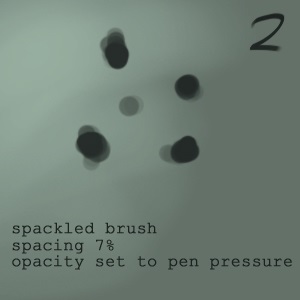
2. Spackled kefe
beállításokat:
Távtartó - 7%
Opacity van beállítva, hogy Pen nyomás.
Most az egész szárny rajz folyamatot lépésről lépésre:
1. Bázis
Én általában kezdődik egy vázlatot általános alakja a szárnyak. Ecsettel a nagy mérete a tervezett megalapozta a későbbi szárnyait. Ebben a szakaszban nem kell a részleteket, csak válassza ki a színösszeállítás (tulajdonképpen ez ugyanaz, mint a háttér kép) és egy színes rajzot.

2. Vázlat Pen
Elkezdem felvázolni az első toll ugyanazt a kefe, mint az előző lépésben. Elég gyakori, hogy megjelenik a vásznon vízszintesen kijavítani az összes hibát. Miután az alapja a szárnyak illik hozzám, kezdek dolgozni fény: kiválasztja az ugyanolyan színű, mint a háttér színét.

3. Megalakult a szárny
Most jön a móka), és ismét az első kefe kezd alkalmazni a színt a tollak: sötét szélein a szárny, a fény az alján. Színek nanoshu nagy mozdulatokkal. Nincs szükség, hogy elindítsa a részletek ebben a szakaszban - csak az alapot a jövőbeli toll. Az élek a szárnyak pontosabban, így törölni egyes részei, majd adjunk hozzá egy kis zöld, ami a második, diffúz fényforrás.

4. chiaroscuro
Wing nézd elég mennyiség, meg kell adni a kontrasztot. Opt sötétzöld és egy első ecsettel nanoshu árnyék A középső szárny. Hozzáadása egy világosabb árnyalatú zöld felső része a szárny, hogy megmutassa a második fényforrás.
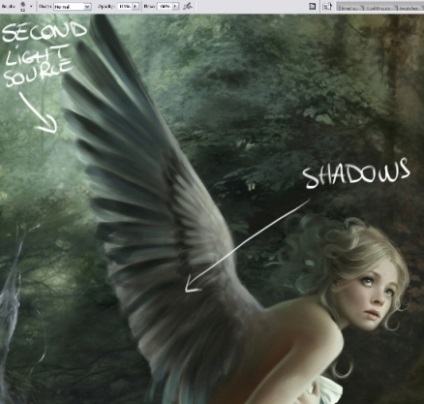
5. elmosása
Azt viszont, hogy Painter, ami több alkalmas ebben a szakaszban. Van létre egy új réteget, és segítségével Oil Ralette Knife szárny kissé elhomályosítja mentén a képen látható nyilak. Ennek eredményeként, a szárny könnyebbé válik, és még él. Ha nincs Painter szoftver, akkor Bemozdítás Photoshop alacsony távolság (körülbelül 10 vagy 15 pixel).

6. Általános részletezve
Ebben a szakaszban, úgy döntök, hogy egy részletesebb toll. Nem kell festeni minden tolla, csak néhány toll, ami világít a szárny. Csak add kék árnyalatok a második kefe (spackled kefe). Ezáltal több alkalommal, majd a dupla az aktív réteg, és állítsa be a réteg keverési módot lágy fény alacsony értékű Opacity. Ennek eredményeként, a szárny lesz nagyobb térfogatú.
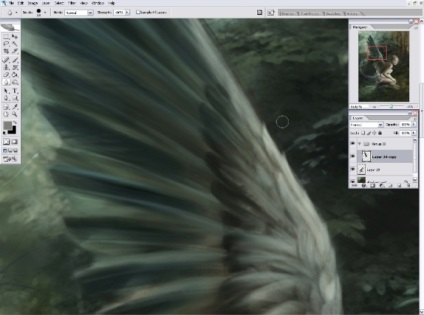
7. folytatása részletesen
Azt töröljön néhány extra ütés a tippeket a tollak, hogy azok meg reálisabb. Amikor spackled kefe segít megőrizni részletesen toll, hozzá telített zöld árnyalat (amely akkor használható, ha a rajz a háttérben) és könnyít a szélén a szárny. Ismételjük meg ezt a lépést többször, amíg nem kap olyan eredmény, amely eleget tenne nekem.
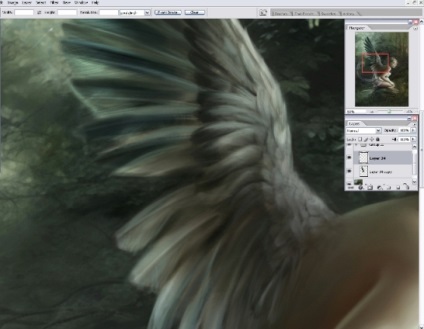
8. simítások
Most meg kell adni a további fény és árnyalatai a legnagyobb toll. Itt is ez sokkal kényelmesebb, hogy megy a festő, mint a múltkor, hogy kijavítja az esetleges hibákat, és egyesíteni az összes réteget.

9. A második szárny.
Az első szárny kész. Megismételhetek réteg és alá helyezi az a fő szárny. Egy kis alakot, hogy könnyebb és elhomályosítja azt. Miután befejezte a rajzot, ismét duplázott réteg és a Motion Blur szűrni a nagyon alacsony Opacity értéket a réteg hozzáadásával szárnyak dinamikáját. Ez nagyon hasznos, ha azt szeretné, hogy a tárgy mozgását, vagy hogy a kép világosabb és könnyebb. Meg tudod csinálni a festő segítségével Oil paletta Knife (ő jobb, mint elmosódás-szűrő Photoshop). Csak ne felejtsük el egy kicsit elmosódott a hegyét az injekciós tollat, a Blur, eszköz egy szilárdsági érték mintegy 50%.
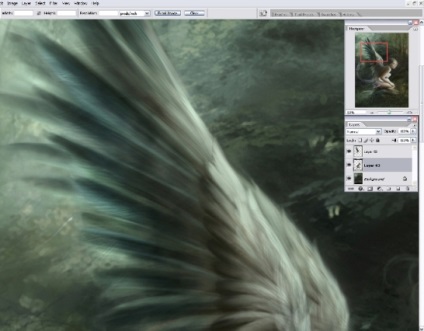
Az egyes létrehozásának lépéseit a kép:


